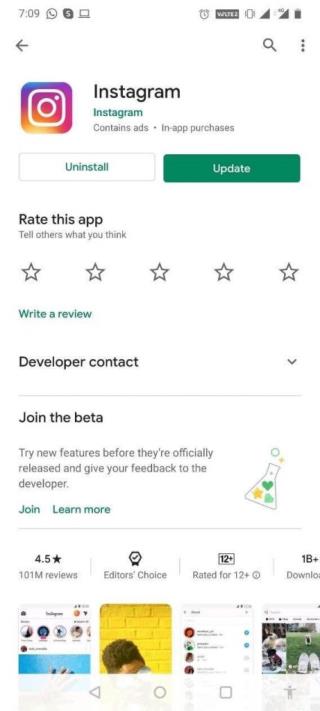توقعات الأبراج ليوم 10 أغسطس 2025: اكتشف مصيرك الفلكي! ✨
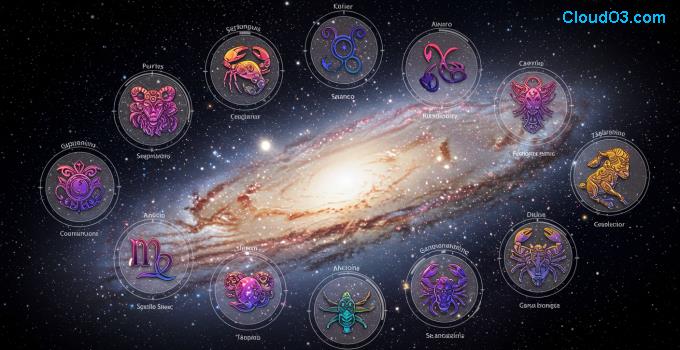
اكتشف ما يخبئه لك الفلك في يوم 10 أغسطس 2025 مع توقعات الأبراج اليومية الشاملة. نصائح للحب، العمل، والصحة لجميع الأبراج الفلكية.

في نظام التشغيل Windows 10 ، يمكنك الآن فتح Command Prompt و PowerShell و WSL مباشرة في تطبيق Windows Terminal بدلاً من Windows Console Host القديم. تتوفر القدرة على تعيين المحاكي الافتراضي للمترجمين الفوريين لسطر الأوامر بدءًا من Windows 10 build 21390 والإصدارات الأحدث و Windows Terminal الإصدار 1.9 والإصدارات الأحدث.
يمكن تعيين سلوك بدء التشغيل في تكوين افتراضيات Windows Console Host وإعدادات Windows Terminal. ومع ذلك ، يمكنك فقط التراجع عن الخيار من إعدادات التطبيق Terminal.
في هذا الدليل ، ستتعلم الخطوات اللازمة لجعل تجربة Windows Terminal التطبيق الافتراضي لتشغيل موجه الأوامر و PowerShell على Windows 10 .
قم بتعيين تطبيق Windows Terminal الافتراضي لموجه الأوامر و PowerShell
لفتح موجه الأوامر و PowerShell و WSL باستخدام تطبيق Windows Terminal افتراضيًا ، استخدم الخطوات التالية:
افتح Windows Terminal .
انقر فوق زر القائمة (السهم لأسفل) وحدد خيار الإعدادات .
انقر فوق بدء التشغيل .
استخدم إعداد "التطبيق الطرفي الافتراضي" وحدد خيار Windows Terminal .

تطبيق Windows Terminal الافتراضي
انقر فوق الزر حفظ .
بمجرد إكمال الخطوات ، في المرة التالية التي تفتح فيها موجه الأوامر أو PowerShell ، سيتم فتح أداة سطر الأوامر على Windows Terminal بدلاً من Windows Console Host القديم.
قم بتعيين تطبيق طرفي افتراضي في Windows Console Host
بدلاً من ذلك ، يمكنك دائمًا تمكين الميزة داخل Windows Console Host من خلال الخطوات التالية:
افتح قائمة ابدأ .
ابحث عن موجه الأوامر أو PowerShell وانقر فوق أعلى نتيجة لفتح التطبيق.
انقر بزر الماوس الأيمن فوق شريط العنوان وحدد خيار الإعدادات الافتراضية .

قائمة سياق وحدة التحكم
انقر فوق علامة التبويب Terminal .
ضمن قسم "التطبيق الطرفي الافتراضي" ، حدد خيار Windows Terminal .

إعدادات المحطة الطرفية لوحدة تحكم Windows
انقر فوق الزر " موافق ".
بعد إكمال الخطوات ، سيتم تشغيل التطبيقات تلقائيًا باستخدام تطبيق Windows Terminal.
قم بتعيين التطبيق الافتراضي لـ Windows Console Host لموجه الأوامر و PowerShell
لجعل Windows Console Host مرة أخرى تجربة التطبيق الافتراضية لـ PowerShell و WSL وموجه الأوامر ، استخدم الخطوات التالية:
افتح Windows Terminal .
انقر فوق زر القائمة (السهم لأسفل) وحدد خيار الإعدادات .
انقر فوق بدء التشغيل .
استخدم إعداد "التطبيق الطرفي الافتراضي" وحدد خيار Windows Console Host .

تطبيق Windows Console Host الافتراضي
انقر فوق الزر حفظ .
بمجرد إكمال الخطوات ، لن يتم فتح أدوات سطر الأوامر افتراضيًا داخل تطبيق Windows Terminal بعد الآن.
نظرًا لأن التطبيقات لن تفتح مع تمكين خيار Windows Console Host ، فإن الطريقة الوحيدة لتعطيل هذا السلوك هي من خلال إعدادات Windows Terminal.
اكتشف ما يخبئه لك الفلك في يوم 10 أغسطس 2025 مع توقعات الأبراج اليومية الشاملة. نصائح للحب، العمل، والصحة لجميع الأبراج الفلكية.
اكتشف حظك اليومي لجميع الأبراج في 9 أغسطس 2025. دليل شامل لتوقعات الحب، العمل، الصحة، والمال لكل برج من الحمل إلى الحوت.
اكتشف ما يخبئه لك الفلك في يوم 8 أغسطس 2025! توقعات مفصلة لجميع الأبراج الفلكية الـ 12 في الحب، العمل، الصحة، والمال. استعد ليوم مزدهر!
اكتشف ما تخبئه لك النجوم في 7 أغسطس 2025! توقعات شاملة لكل برج فلكي في الحب، العمل، والصحة. دليل متكامل ليومك المنتظر.
اكتشف ما تخبئه لك النجوم في 6 أغسطس 2025! دليل شامل لتوقعات الأبراج الفلكية الـ 12 في الحب، العمل، والصحة. لا تفوت نصائح يوم الأربعاء المفعم بالفرص.
اكتشف ما يخبئه لك الفلك في 5 أغسطس 2025! توقعات شاملة لجميع الأبراج الفلكية: الحب، العمل، الصحة، والمال. احصل على دليل برجك اليومي لتكون مستعدًا.
اكتشف توقعات الأبراج اليومية لكل علامة فلكية ليوم 4 أغسطس 2025. تعرف على حظك في الحب، العمل، والصحة مع نصائح قيّمة ليوماً مليئاً بالإيجابية.
تعلم كيفية تعطيل مقاطع الفيديو المزعجة التي تعمل تلقائيًا في متصفح جوجل كروم وموزيلا فايرفوكس من خلال هذا الشرح.
توضح هذه الدروس كيفية إنشاء رمز اختصاري على سطح مكتب ويندوز لفتح موجه الأوامر في موقع مجلد محدد.
اكتشف كيفية التعامل مع خطأ "أوه، دقة!" في كروم، مع قائمة بطرق فعالة لإصلاح المشكلة والوصول إلى المواقع التي تريدها.
احصل على خطوات مجربة لتتعرف على كيفية عرض سجل التشغيل على سبوتيفاي لنسخة الويب، والأندرويد، وتطبيق ويندوز.
تعلم كل شيء عن وضع الصورة في الصورة في متصفح جوجل كروم وكيفية تفعيله والاستمتاع بمشاهدة الفيديوهات في نافذة صغيرة شبيهة بالصورة في الصورة كما يمكنك تجربته على تلفازك.
احتفظ بمسح الكاش في متصفح جوجل كروم الخاص بك مع هذه الخطوات.
يوفر متصفح Google Chrome وسيلة لتغيير الخطوط. تعلم كيفية تعيين الخط الذي تريده.
هل تحتاج إلى معرفة المساحة التي تشغلها أغاني سبوتيفاي؟ إليك الخطوات التي يجب اتباعها لأجهزة الأندرويد وويندوز.
يمكنك العثور على العديد من الإضافات لـ Gmail لجعل إدارة بريدك الإلكتروني أكثر إنتاجية. إليك أفضل إضافات Gmail لـ Chrome.
تعرف على كيفية حل مشكلة شائعة حيث تومض الشاشة في متصفح جوجل كروم.
استمتع في اجتماعات زووم الخاصة بك مع بعض الفلاتر المضحكة التي يمكنك تجربتها. أضف هالة أو بدو كوحيد القرن في اجتماعات زووم الخاصة بك مع هذه الفلاتر المضحكة.
عندما لا تعمل موسيقى Instagram ، يجب عليك التحقق من الحلول هنا. من تحديث التطبيق إلى إعادة تثبيته ، ابحث عن الطريقة الصحيحة.
اتبع هذه الخطوات لجعل Chrome يتوقف عن طلب حفظ كلمات المرور الخاصة بك أخيرًا.
مع هاتف Galaxy S22، يمكنك بسهولة تمكين أو تعطيل التدوير التلقائي للشاشة لتحسين تجربة الاستخدام.
إذا كنت ترغب في معرفة ما الذي حذفته سابقًا أو الإجابة عن كيفية مشاهدة التغريدات المحذوفة على Twitter، فهذا الدليل مناسب لك. اقرأ المدونة لتجد إجابتك.
هل سئمت من جميع القنوات التي اشتركت فيها؟ تعرف على كيفية إلغاء الاشتراك في جميع قنوات اليوتيوب مرة واحدة بسهولة وفاعلية.
هل تواجه مشاكل في استقبال أو إرسال الرسائل النصية على هاتف Samsung Galaxy؟ إليك 5 طرق فعالة لإعادة ضبط إعدادات الرسائل على Samsung.
إذا بدأ جهاز Android الخاص بك في الشحن الاحتياطي تلقائيًا، اتبع هذه الخطوات الفعالة لتعطيل هذه الميزة وإصلاح المشكلة بسهولة.
تعرف على كيفية تغيير اللغة ونغمة الصوت في تطبيق Bixby Voice بسهولة، واكتشف خطوات بسيطة لتحسين تجربتك مع مساعد Samsung الصوتي الذكي.
تعلم كيفية دفق Zoom Meeting Live على Facebook Live و YouTube بشكل سهل وفعال. خطوات تفصيلية ومتطلبات أساسية لتتمكن من بث اجتماعاتك مباشرة.
هل تواجه مشكلة في إرفاق الملفات في Gmail؟ نوضح لك 8 حلول فعّالة لمساعدتك في حل هذه المشكلة وإرسال ملفاتك بسلاسة.
هل تريد العثور على شخص محدد على Telegram؟ فيما يلي 6 طرق سهلة يمكنك استخدامها للبحث عن الأشخاص على Telegram بسهولة ويسر.
استمتع بمشاهدة مقاطع فيديو YouTube بدون إعلانات مع هذه الطرق الفعالة.